Se você deseja editar seu documento PDF original; altere o texto, números de página, corrija erros de ortografia e muito mais, continue lendo para saber como fazer isso com o Lumin.
OBSERVAÇÃO: Esse recurso só está disponível para usuários Pro, Business e Enterprise. Se você faz parte de um Círculo em qualquer um desses planos, conseguirá usar esse recurso.
Para mudar de plano, clique aqui.
- Entre no seu perfil.
- Envie ou Abra o documento que deseja editar.
- Selecione a ferramenta Editar PDF.
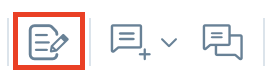
- Uma mensagem de aviso será exibida; se quiser continuar, clique em Confirmar.
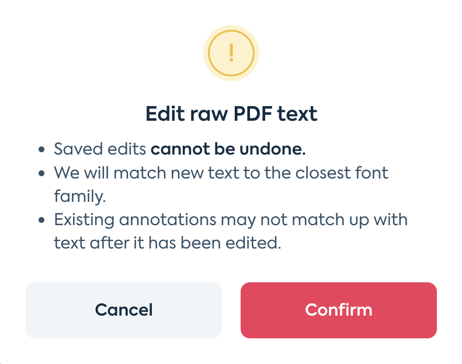
- Não se esqueça de ‘selecionar’ a ferramenta de seta. Clique na seção que desejar editar e, em seguida, clique na ferramenta ‘editar texto’, o ícone de lápis, para começar a editar seu PDF.
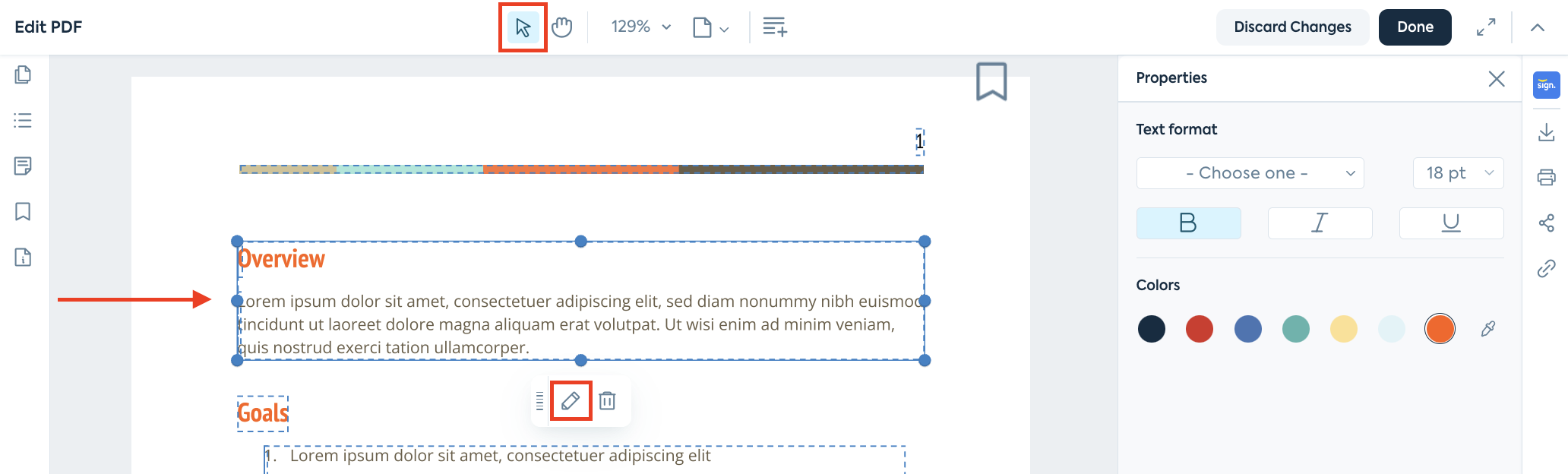
- A visualização do texto mudará, e você poderá começar a editar o texto dentro da caixa.
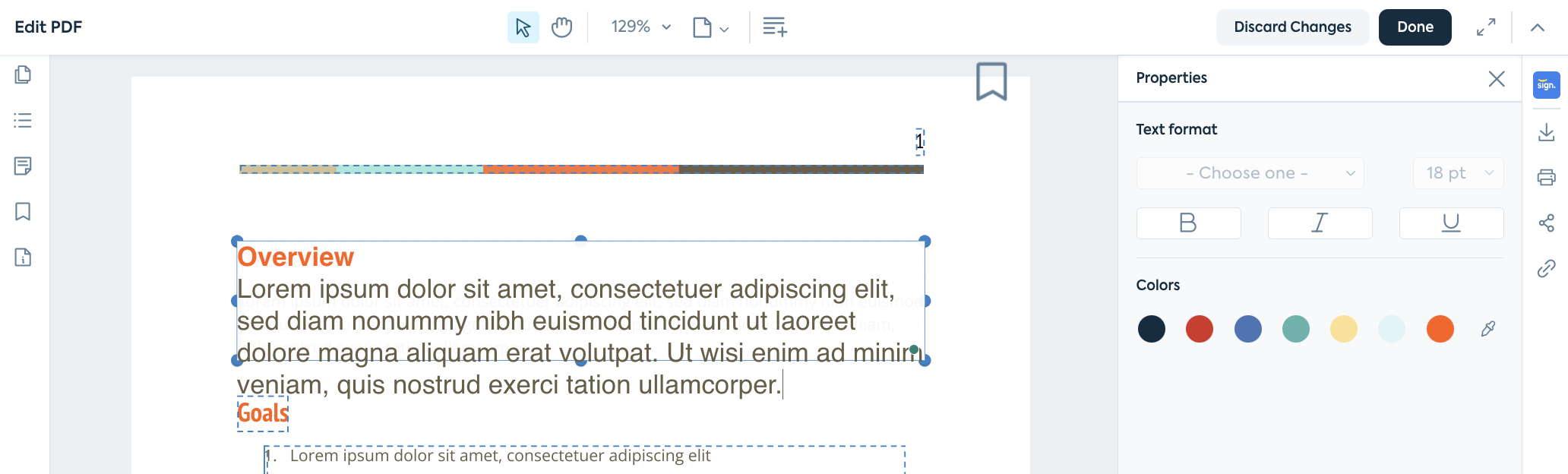
- O Lumin combinará o texto com a família de fontes mais próxima. No entanto, você também poderá alterar a fonte selecionando a nova na seção Formato de Texto à direita.
- Em Formato de Texto, você também pode alterar o estilo e as cores.
- Quando terminar, você poderá clicar em qualquer lugar do documento.
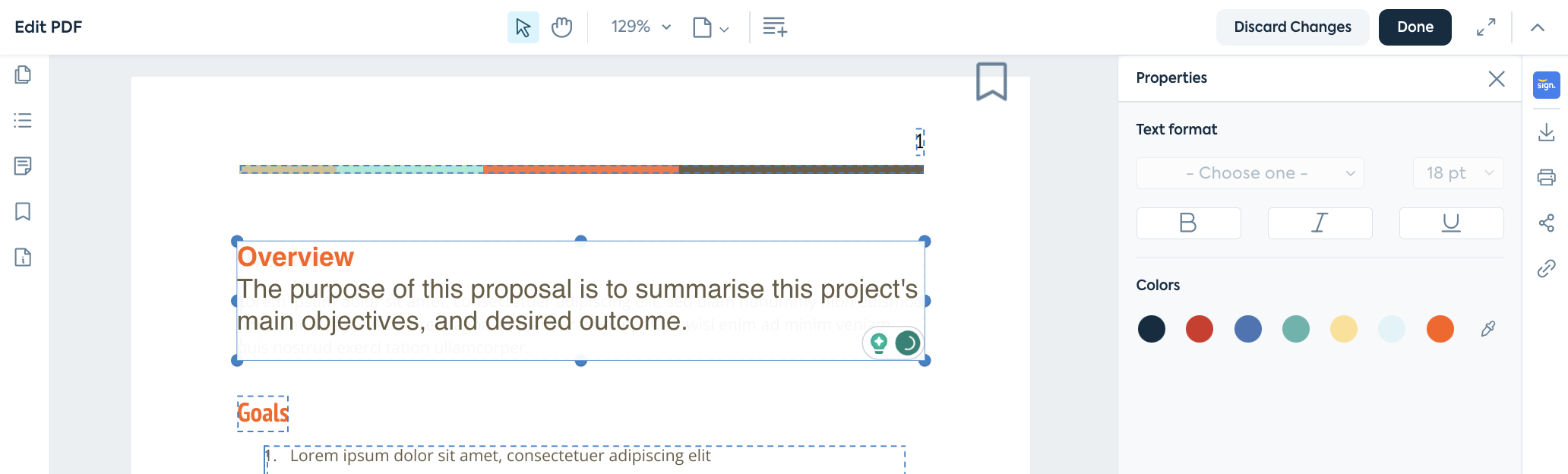
- Saia do modo de edição clicando em concluído.

- Agora você pode compartilhar, imprimir ou baixar seu documento.
Dica: O Editar PDF também está disponível para usuários do Google Workspace. Abra seu arquivo PDF do google drive, seguindo as instruções abaixo:
- Faça login no Google Drive e localize o arquivo.
- Clique com o botão direito do mouse no arquivo e selecione Abrir com.
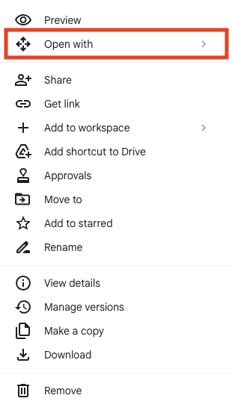
- Selecione então Lumin PDF – Editar ou assinar documentos.
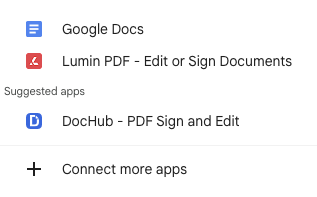
Em seguida, siga o restante das instruções acima para começar a editar seu PDF.
Agora que você descobriu a emocionante nova funcionalidade do Lumin PDF, que permite que você altere seu arquivo PDF ajustando o texto original, números de página e corrigindo erros de ortografia, você pode também dar uma olhada no restante de nossas poderosas ferramentas para experimentá-las em primeira mão.
Veja você mesmo como o Lumin pode ajudá-lo com suas atividades diárias de anotações em PDF